Los packs se usan cuando tienes variantes de producto dentro de Shopify. Ej: crear pack 2 unidades de la “Antena de coche” y enlazarlo con la variante de 2 unidades de Shopify.
Para crear paquetes vamos a entrar en la sección Packs del panel de la izquierda.
Cómo hacer un pack de varias unidades de un producto
Al clicar en Agregar pack, saldrá una columna a la derecha para rellenar los campos:
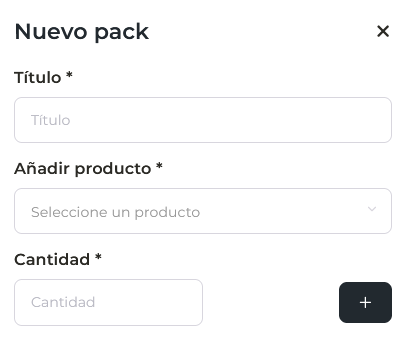
Título: indicaremos el título del pack.
- Añadir producto: seleccionaremos el producto principal que vamos a vender en packs.
- Cantidad: pondremos el número de unidades que se venden en un pack.
Le damos a + y a Guardar. Si el pack consiste solo en varias unidades de un mismo producto, ya habríamos terminado de crear el paquete.
Cómo vincular los packs a nuestra tienda
Al igual que ocurre con los productos, los packs se tienen que sincronizar con la tienda para que los pedidos entren y tu stock se vaya actualizando. Lee este artículo si has creado un pack para ver cómo enlazarlo a tu tienda: Cómo enlazar packs de productos.
Cómo editar o eliminar los packs
Una vez tenemos creados los packs, podemos realizar diferentes acciones sobre él. Podremos vincular, tal y como se ha comentado, pero también podemos hacer otras acciones:
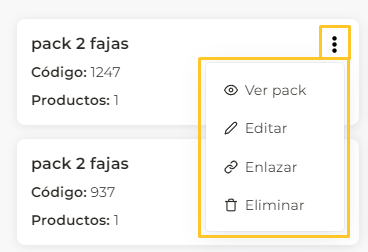
- Ver pack: al colocarte sobre el botón, te mostrará los packs creados de ese producto.
- Editar: se te abrirá de nuevo la columna de la configuración de packs, donde podrás editar, eliminar y añadir nuevos paquetes.
- Eliminar: para eliminar el conjunto de packs de un producto. Cuidado, si quieres eliminar solo uno de los packs, por ejemplo, eliminar el paquete de 2 unidades de una camiseta, pero dejar el de 3 y el de 4 unidades, lo deberás hacer desde el botón de editar, puesto que esto elimina todos.